Windows 11 tiene muchos cambios en la interfaz de usuario. Un cambio importante que se ha realizado es que cuando hace clic en el icono de WiFi en la bandeja del sistema, ya no abre un panel que muestra las conexiones cercanas. Esto significa que la forma en que se une a una nueva red WiFi en Windows 11 ha cambiado.

Tabla de contenido
Red WiFi en Windows 11
La lista de redes WiFi cercanas es un poco más difícil de acceder en Windows 11, pero una vez que sepa dónde encontrar la lista de conexiones disponibles, solo tiene que ingresar la contraseña.
Únase a la red WiFi en Windows 11
Para unirse a una red WiFi en Windows 11;
Abra la aplicación Configuración con el atajo de teclado Win + I.
Vaya a Red e Internet.
Seleccione WiFi.
Expanda Mostrar redes disponibles.
En la lista de redes disponibles, haga clic en Conectar en la red a la que desea conectarse.
Ingrese la contraseña para conectarse a la red.
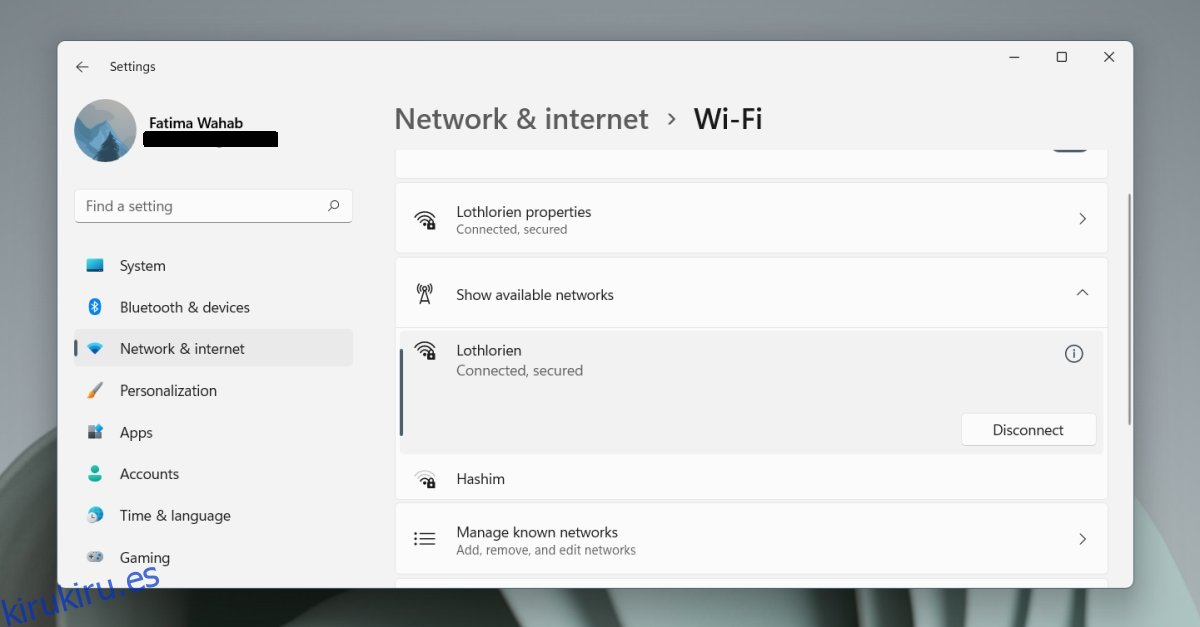
Únete a una red oculta
Las redes ocultas no aparecerán en la lista de redes disponibles. Conectarse a una red oculta es un proceso diferente.
Abra la aplicación Configuración con el atajo de teclado Win + I.
Vaya a Red e Internet.
Vaya WiFi.
Seleccione Administrar redes conocidas.
Haga clic en Agregar red.
Ingrese el nombre (SSID) de la red a la que desea conectarse.
Seleccione el tipo de seguridad.
Ingrese la contraseña de la red.
Si planea conectarse a esta red todos los días, habilite la opción ‘Conectarse automáticamente’.
Clic en Guardar.
Haga clic en Conectar junto a la red oculta.
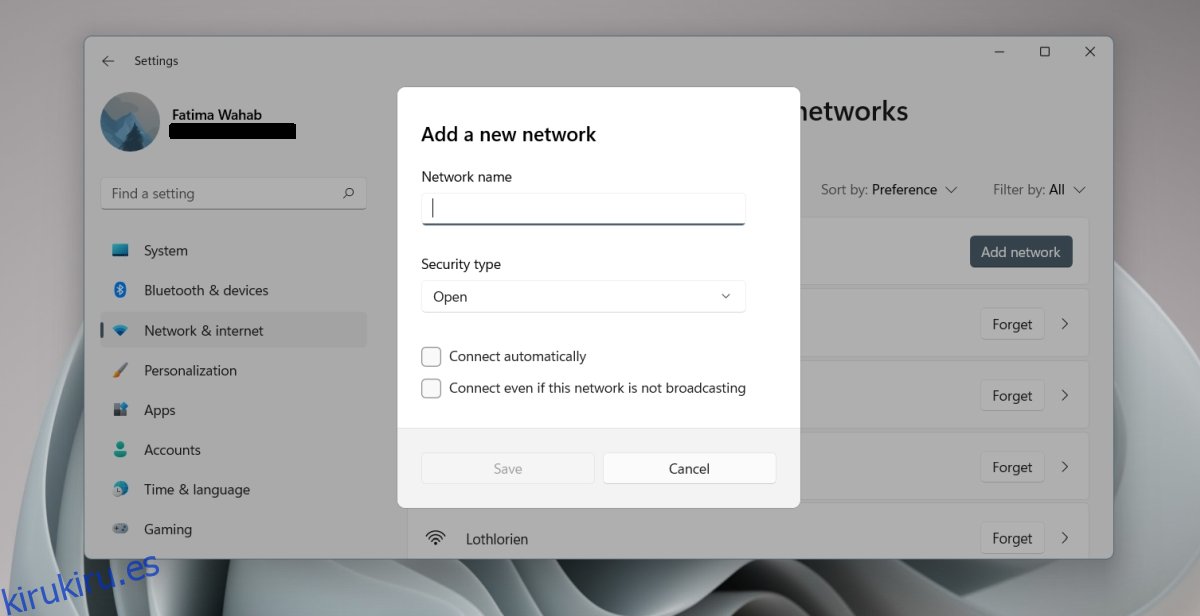
Eliminar red WiFi
Si desea eliminar una red WiFi a la que su sistema sigue conectándose, también debe hacerlo desde la aplicación Configuración.
Abra la aplicación Configuración con el atajo de teclado Win + I.
Vaya a Red e Internet.
Seleccione WiFi.
Haga clic en Administrar redes conocidas.
Haga clic en el botón Olvidar junto a una red que desea olvidar.
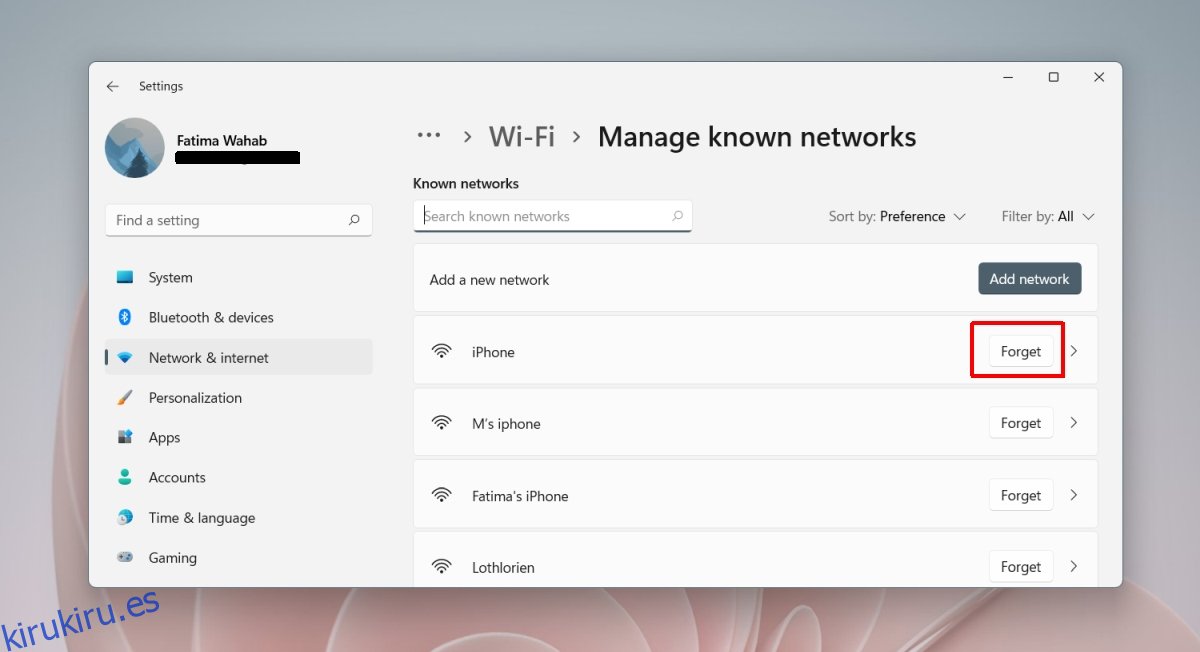
Conclusión
Windows 11 tiene una interfaz de usuario nueva y agradable. La mayoría de los cambios no son malos y, aunque el sistema operativo todavía está en versión beta, parece limpio. Sin embargo, es probable que los cambios realizados en los paneles de la bandeja del sistema se conviertan en un punto delicado para algunos usuarios. Los paneles permitían a los usuarios cambiar la configuración básica sin tener que abrir la aplicación Configuración y pasar por varias pestañas y menús. Una vez desaparecido, y con la aplicación de Configuración pasando por un cambio significativo en Windows 11, encontrar la configuración esencial será más difícil. Si nada, agrega una curva de aprendizaje innecesaria al uso del nuevo sistema operativo.
